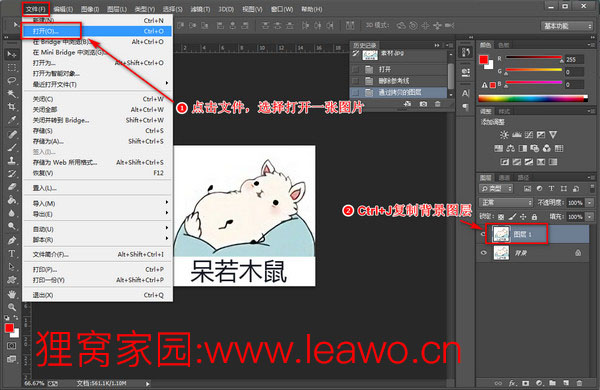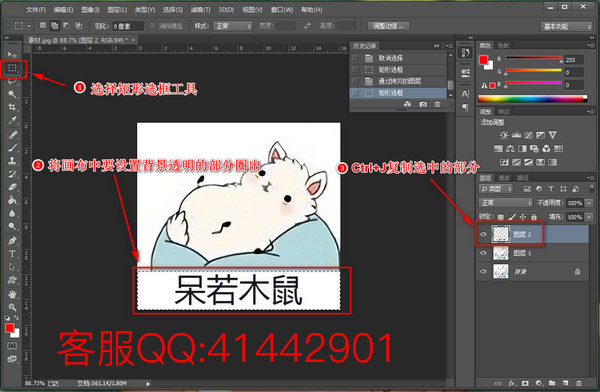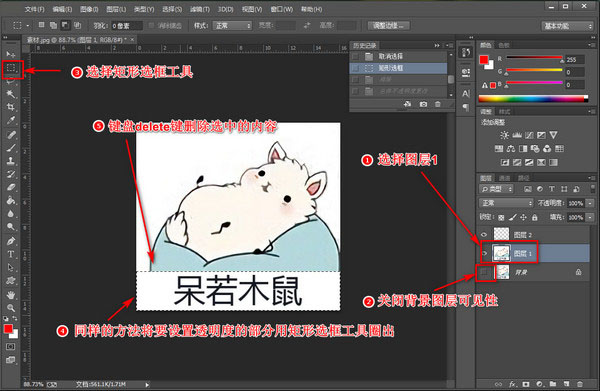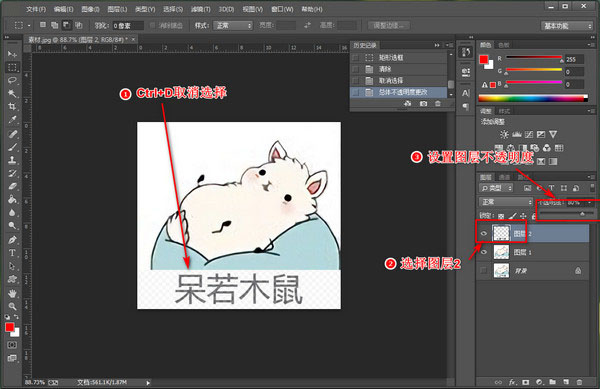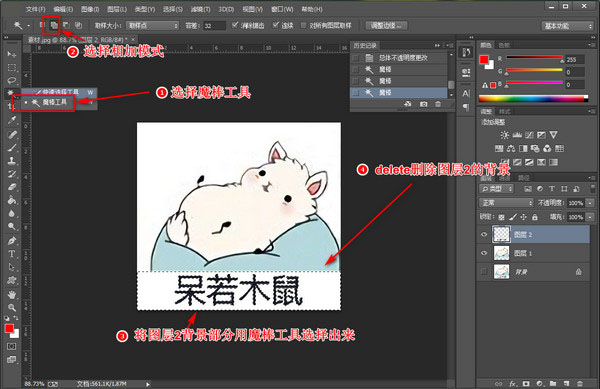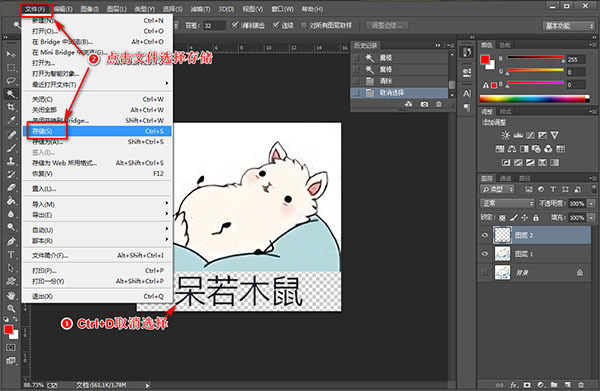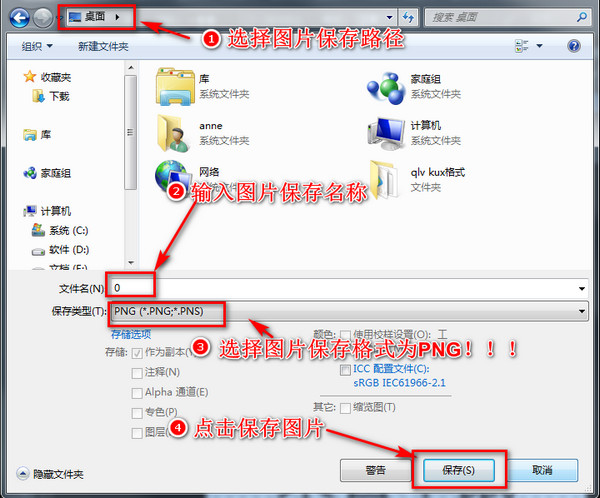|
如何制作logo图片局部透明效果?这是上周有用户的咨询,所以今天小编要来介绍如何使用电脑图片编辑工具来制作图片局部透明效果哦~可以设置图片局部透明度以及图片背景透明效果哦,不是图片编辑工具app,也不是图片编辑工具手机版,小说封面生成app,手机屏幕画笔工具等,而是在电脑上进行设置图片局部透明效果哦~推荐图片全部背景透明的方法~GIF图片背景透明的方法~然后一起来看看图片局部透明如何制作吧!
需要先通过上方的链接下载今天所要用到的图片编辑工具,此工具内存比较大,下载需要点时间,大家耐心等待哦,等待软件下载完成的过程中,来看看小编的制作效果吧!顺便分享一个将图片拼成任意图案的方法。
处理前
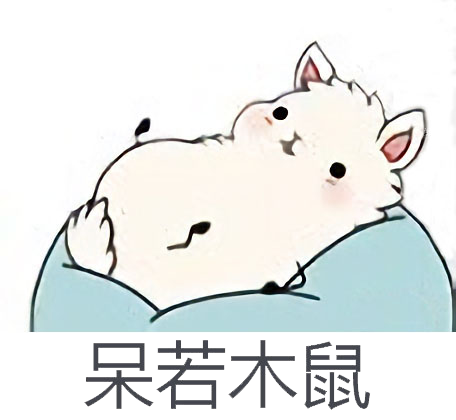
处理后
图片编辑工具下载完成双击安装包进行安装,安装完成打开软件。首先需要将要进行局部透明的图片添加进来软件,通过直接拖拽或者是点击【文件】—>【打开】的方式添加进来,再快捷键【Ctrl+J】复制背景图层。
在图片编辑工具左边的工具栏中选择矩形选框工具,再在画布中将要进行局部透明处理的部分用矩形选框圈出,若是不规范的部分的话可以用椭圆选框工具,或磁性套索工具等圈出哦。再快捷键【Ctrl+J】复制选中的部分。
接着再在右下方的图层列表中选择图层1,同时关闭背景图层的可见性,同样的,在左边工具栏选择矩形选框工具,然后再将刚刚圈出来的要设置透明度的部分用矩形选框工具再圈一遍,再按键盘delete键删除该部分内容。
注意上一步骤要在图层1中进行哦~接着再按键盘快捷键【Ctrl+D】取消刚刚的选框。然后再图片编辑工具右下方的图层列表中选择图层2,接着就可以在图层列表上方来设置整个图层2的透明度了,直接滑动滑块设置即可。
上面是介绍更改局部的整体透明度的方法,接下来我们还可以删除图片该部分的背景。在左边工具栏选择魔棒工具,再在上方选择相加模式,接着使用魔棒工具在图层2中的背景点击,可多点击几次将背景全部选中哦。
接着按键盘【delete】,删除图层2的背景内容,然后快捷键【Ctrl+D】取消选择即可。这样我们就可以看到图片背景以及局部透明了哦,只有下面一小部分是透明的,接着就可以保存图片了,点击【文件】—>【存储】。
也可以直接快捷键【Ctrl+S】打开图片编辑工具的保存页面,设置图片的保存路径,然后再输入图片保存名称,选择图片保存格式,图片格式一定要选择为【PNG】格式!一定哦~接着点击【保存】按钮保存图片即可。
等待图片保存完成然后就可以看到我们的制作效果了哦~然后今天的使用电脑图片编辑工具制作logo图片局部透明效果的教程方案就到这里啦~很简单是不是!
俗话说,实践是检验真理的唯一标准,看一百遍都不如自己动手一遍,所以还是赶紧根据教程来使用图片编辑工具来进行图片局部透明的操作吧!
笑话段子:
结婚前,女朋友跟我说:以后结婚了,工资卡要交给我。 我:凭什么啊? 女朋友:响应国家号召,让一部分人先富起来。 我。。。
相关文章:
图片插播到视频中
http://www.leawo.cn/space-5211508-do-thread-id-78786.html 十秒倒计时视频 http://www.leawo.cn/space-5211508-do-thread-id-78795.html 制作属于自己的片头视频 http://www.leawo.cn/space-5211508-do-thread-id-78800.html 视频加打字字幕配音效 http://www.leawo.cn/space-5211508-do-thread-id-78817.html
资源推荐:
视频人物闪现特效 抖音弹幕视频制作 视频分身术制作 照片分身术制作 保存QQ空间视频 快闪文字视频制作 视频加乌鸦飞过特效 网易公开课视频下载 照片换脸 街头采访视频剪辑 做美食的视频制作 zip压缩包密码PO姐 图片加彩虹 字体加背景图片 新闻类唱词制作 |